"제 아이가 실수로 메모 프로그램에서 메모를 영구적으로 삭제했습니다. 해결 방법이 있을까요?"
- Apple 커뮤니티에서
아이폰에서 중요한 메모를 영구적으로 삭제했는데 어떻게 복구해야 할지 몰라서 당황하셨나요? 걱정하지 마세요. 누구나 겪는 일이죠. 요즘 사람들은 보고 싶은 영화에 대한 간단한 메모부터 장 볼 식료품 목록까지 거의 모든 용도로 휴대폰을 사용합니다.
다행히 모든 희망이 사라진 것은 아닙니다. 이 글에서는 iPhone에서 영구적으로 삭제된 메모를 복구하는 방법을 단계별로 안내해 드리겠습니다. 걱정하지 마시고 계속 읽어보세요.
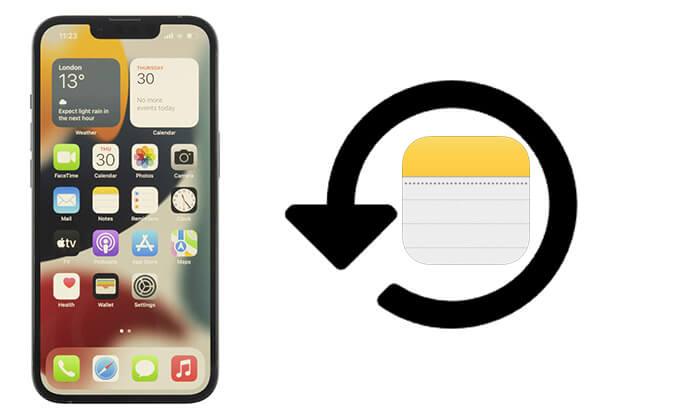
iPhone에 "최근 삭제된 항목" 메모 폴더가 없다고 하는 분들이 있습니다. iPhone에서 삭제된 메모를 어떻게 되돌릴 수 있을까요? 다행히 iCloud나 iTunes에 데이터를 백업해 두었다면 삭제된 메모를 비교적 쉽게 복구할 수 있습니다. iTunes나 iCloud 백업을 통해 iPhone에서 실수로 삭제된 메모를 복구하는 몇 가지 방법을 소개합니다.
영구적으로 삭제된 iPhone 메모를 복구할 방법을 찾고 계신가요? Coolmuster iPhone Data Recovery 만 한 것이 없습니다. 이 전문 iOS 데이터 복구 도구를 사용하면 iTunes 및 iCloud 백업에서 삭제된 메모 데이터를 쉽고 선택적으로 복구하고 추출할 수 있습니다. iPhone을 재설정할 필요가 없으며, 데이터 손실도 없습니다.
메모, 연락처, 메시지 등 다양한 유형의 데이터를 복구하는 데 활용할 수 있습니다. 간단하고 사용자 친화적인 인터페이스 덕분에 복구 절차가 매우 간편합니다. 버튼 몇 번만 클릭하면 전문적인 지식 없이도 메모를 복구할 수 있습니다.
iPhone 데이터 복구의 주요 기능:
아래 버튼을 클릭하여 Coolmuster iPhone Data Recovery 의 무료 평가판을 다운로드하세요.
다음은 Coolmuster iPhone Data Recovery 사용하여 iTunes 및 iCloud 백업에서 메모를 복원하는 방법에 대한 단계별 가이드입니다.
iPhone 데이터 복구를 사용하여 iTunes 백업에서 삭제된 메모를 다시 가져오는 방법은 다음과 같습니다.
01. 프로그램을 PC에 다운로드하고 설치한 후 실행하세요. "iTunes 백업 파일에서 복구" 모드를 선택하세요. 이 애플리케이션은 컴퓨터의 기본 iTunes 백업 위치를 스캔하기 시작합니다. 사용 가능한 목록에서 최신 백업을 선택하고 "스캔 시작" 버튼을 클릭하세요.

02 이제 스캔할 데이터 유형을 "노트"로 선택하고 애플리케이션 인터페이스 하단에 있는 "스캔 시작" 버튼을 누르세요.

03 메모 메뉴에서 복구하려는 특정 메모 메뉴 항목을 선택하고 "컴퓨터로 복구" 버튼을 클릭하여 iTunes 백업에서 메모를 검색합니다.

iPhone 데이터 복구를 사용하여 iCloud 백업에서 iPhone의 삭제된 메모를 찾는 방법은 다음과 같습니다.
01. PC에 프로그램을 다운로드하여 설치하고 실행하세요. "iCloud에서 복구" 모드를 선택하세요.

02 iCloud 계정 정보를 사용하여 iCloud 계정에 로그인하세요. 2단계 인증 요청이 접수되면 iPhone으로 전송된 인증 코드를 확인하고 프로그램 인터페이스의 텍스트 필드에 입력한 후 "인증" 버튼을 클릭하세요.

03 "노트" 옵션을 선택하고 "다음" 버튼을 누르면 도구가 노트 파일 스캔을 시작합니다.

04 검색하려는 메모를 선택하고 "컴퓨터로 복구" 버튼을 눌러 데이터를 컴퓨터에 저장하세요.

비디오 튜토리얼:
추가 소프트웨어를 다운로드하지 않고 iCloud 백업을 활성화했으며 메모를 삭제하기 전에 전체 백업을 완료한 경우, iCloud에서 전체 기기를 복원하여 메모를 복구할 수 있습니다.
iPhone iCloud에서 영구적으로 삭제된 메모 데이터를 복구하는 방법을 알아보려면 아래 단계를 따르세요.
1단계. "설정" > "일반" > "iPhone 전송 또는 재설정" > "모든 콘텐츠 및 설정 지우기"로 이동합니다.

2단계. 화면 암호를 입력하고 삭제를 확인하세요.
3단계. 기기가 재시작되면 "앱 및 데이터" 화면에서 "iCloud 백업에서 복원"을 선택하세요.

4단계. Apple ID에 로그인하고 삭제된 메모가 포함된 백업을 선택합니다.
5단계. 복원이 완료될 때까지 기다린 후, 시스템이 복원되면 "메모" 앱을 확인하세요.
iCloud 없이 iPhone에서 삭제된 메모를 복구할 수 있나요? 네, 가능합니다. 메모를 삭제하기 전에 iTunes를 통해 iPhone을 백업했다면 iTunes 백업에서 기기 전체를 복원할 수 있습니다.
iCloud 없이 iTunes 백업을 통해 iPhone에서 영구적으로 삭제된 메모를 복구하는 방법은 다음과 같습니다.
1단계. 데이터 케이블을 사용하여 iPhone을 컴퓨터에 연결합니다.
2단계. iTunes를 엽니다(macOS Catalina 이상을 사용하는 경우 Finder를 엽니다).
3단계. 장치 아이콘을 선택하고 "백업 복원"을 클릭합니다.
4단계. 원하는 메모가 포함된 백업 파일을 선택하세요.
5단계. "복원"을 클릭하고 전체 장치가 복원될 때까지 기다리세요.

백업이 없더라도 걱정하지 마세요. 실제로 iPhone에서 삭제된 데이터는 저장 공간에서 즉시 삭제되지 않으며, 잠시 동안은 복구할 수 있습니다. 전문 데이터 복구 소프트웨어를 사용하면 이러한 데이터를 복구할 수 있습니다. iPhone Notes Recovery는 iOS 사용자를 위해 특별히 설계된 강력한 도구입니다. 기기를 직접 스캔하여 삭제된 메모, 사진, 메시지 등을 복구할 수 있습니다.
iPhone Notes 복구의 주요 기능:
아래 버튼을 클릭하여 iPhone Notes Recovery 평가판을 다운로드하세요.
백업 없이 iPhone Notes Recovery를 사용하여 삭제된 iPhone 메모를 복구하는 방법은 다음과 같습니다.
01. PC/ Mac 에 iPhone Notes Recovery 프로그램을 다운로드, 설치 및 실행합니다. " iOS 기기에서 복구" 버튼을 클릭하고 "스캔 시작" 버튼을 눌러 삭제된 데이터 스캔을 시작합니다. 스캔이 완료되면 기기에 있는 모든 파일이 범주별로 나열됩니다.

02. 왼쪽의 "노트"를 클릭하고 복구할 노트를 모두 선택한 후 "복구" 버튼을 누르세요. 선택한 모든 파일이 컴퓨터로 안전하게 내보내집니다.

백업 여부와 관계없이 iPhone에서 영구적으로 삭제된 메모를 복구하는 것은 제대로만 한다면 어렵지 않습니다. 백업이 있는 사용자는 iCloud 또는 iTunes를 통해 복원하거나 Coolmuster iPhone Data Recovery 사용하여 메모를 정확하게 추출할 수 있습니다. 백업이 없는 사용자는 iPhone Notes Recovery를 사용하여 기기를 직접 스캔하고 삭제된 콘텐츠를 복구할 수 있습니다.
iPhone에서 영구적으로 삭제된 메모를 복구하는 방법에 대해 여전히 고민 중이라면 위에 언급된 도구를 사용해 보세요. 효율적이고 안전하며 귀중한 메모를 빠르게 복구하는 데 도움이 되도록 설계되었습니다.
관련 기사:
iPhone에서 문자 메시지의 사진을 복구하는 방법 [3가지 훌륭한 방법]
백업 없이 iPhone에서 영구적으로 삭제된 사진을 복구하는 2가지 방법





